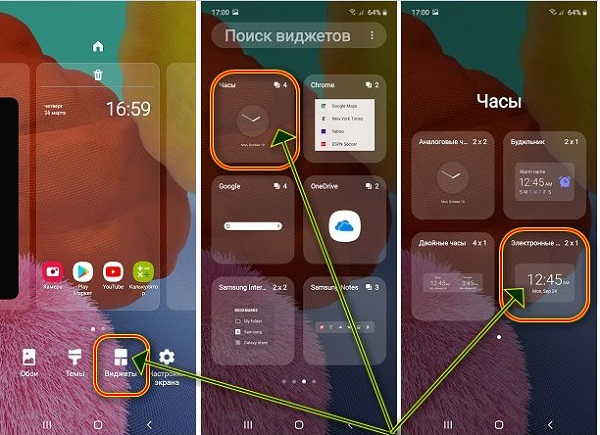Как поменять экран на самсунг а 50: Как заменить дисплей на Samsung Galaxy A50
Содержание
Как заменить дисплей на Samsung Galaxy A50
В этой статье мы расскажем вам как самостоятельно заменить дисплей на смартфоне Samsung Galaxy A50.
Galaxy A50, оснащенный экраном AMOLED не пережил падения. Требуется замена модуля. Ставить будем запчасть оригинального качества в сборе со средней корпусной частью.
Приступим.
При всей внешней обманчивости, задняя крышка у Galaxy A50 из пластика, можно даже обойтись без предварительного нагрева и ограничиться лопаткой для разбора.
В нижней части создаем зазор самой узкой частью лопатки и, слегка отгибая в сторону, отклеиваем заднюю крышку. При необходимости, можно добавлять небольшое количество изопропилового спирта на лопатку, чтобы уменьшить клейкие свойства заводского скотча. Только после этого извлекаем SIM-лоток.
Остатки скотча на рамке и крышке удаляем, впоследствии заменим его новым.
Пластиковая рамка фиксируется винтами снизу и сверху, орудуем отверткой и избавляемся от крепежа.
Той же лопаткой для разбора поддеваем рамку и отщелкиваем. Работаем аккуратно: рамка тонкая и может треснуть от излишнего изгиба.
Применяем первое правило разбора: первой отключаем аккумуляторную батарею.
Подготовим телефон для подключения и проверки новой запчасти. Нам будет достаточно отключить шлейф дисплея с нижней субплаты.
Подключаем шлейф к новому дисплейному модулю, убедитесь в плотном контакте. Подключаем обратно шлейф батареи и можно запускать аппарат.
Так как контакты и сама кнопка включения остались на средней рамке, включать телефон будем замыканием контактов. Их два. Воспользуйтесь любым металлическим инструментом.
После запуска проверяем работу сенсора и качество изображения.
Убеждаемся в отсутствии засветов, графических искажений и неверной передачи цветов.
Проверку сенсора можно осуществить двумя способами:
1. Задействованием всех элементов управления программной оболочки (шторки, кнопки, иконки, ползунки яркости и боковые жесты управления, если таковые имеются) и перетаскиванием иконки любого приложения на рабочем столе по всей площади;
2. Включением специального режима отображения прикосновения к сенсорному экрану:
Включением специального режима отображения прикосновения к сенсорному экрану:
- Приложение «Настройки»
- пункт «О телефоне / Об устройстве»
- многократное нажатие на строку «Номер сборки», до появления сообщения о включении режим разработчика
- возвращаемся на основной экран настроек
- прокручиваем вниз и находим появившийся пункт «Для разработчиков», переходим в него (на различных устройствах данный пункт меню может прятаться в «Специальных возможностях», «Дополнительных настройках», «Системных настройках» и т.д.)
- включаем пункт «Для разработчиков» и ищем внизу раздел «Ввод», «Отображать касания» и вуаля – за пальцем следует координатная сетка оставляющая линию прикосновения, позволяющая полностью проверить тачскрин на исправность и исключить ложные и фантомные нажатия
Запчасть проверена и подлежит установке, а значит пора перенести плату и периферию на новую рамку.
Отключаем межплатные шлейфы и откручиваем винт крепления материнской платы. Также отключаем антенные кабели и извлекаем их из канала.
Также отключаем антенные кабели и извлекаем их из канала.
В нижней части нам предстоит открутить и отключить подэкранный сканер отпечатка пальцев, антенные контакты и саму субплату вместе с антенными кабелями.
Терморезинки переносить не нужно, наш новый оригинальный модуль идет с полным комплектом уплотнительных резинок и термоинтерфейсом.
Под главной платой остались разговорный динамик и вибромотор. Аккуратно поддеваем пинцетом и переносим на новое место.
Проявите осторожность при извлечении сканера отпечатков, загрязнение или повреждение сканирующего окошка может обернуться его неправильной работой.
Антенный контакт и нижняя плата фиксируются на двухсторонний скотч, поддеваем лопаткой.
Последняя на очереди — аккумуляторная батарея. В данной модели Samsung не предусмотрела никаких ярлыков для облегчения демонтажа батареи, плотно приклеив ее с двух сторон к металлической рамке.
Для ослабления скотча добавим спирта по краям, в зазор между самой АКБ и рамкой. Оставляем «промачиваться» на пару минут и без труда отклеиваем аккумулятор.
Оставляем «промачиваться» на пару минут и без труда отклеиваем аккумулятор.
Устанавливать батарейку будем на акриловый двухсторонний скотч. Двух полосок по краям хватит.
Удаляем все защитные пленки с резинок и термопрокладок и собираем телефон в обратном порядке.
Заключительным этапом станет установка задней крышки. Здесь нам снова поможет акриловый скотч. Клеим его по краям рамки, излишки обрезая скальпелем или канцелярским ножом.
Готово!
Замена экрана Samsung Galaxy A50
Профессиональный ремонт ›
Ремонт телефонов
› Samsung
› Ремонт Samsung Galaxy A50
› Замена дисплея
Экран перестал показывать, появились полосы или изображение искажено?
Производим замену экрана на Samsung Galaxy A50 в течение 1 часа в вашем присутствии.
Собственный склад запчастей на Samsung и профессиональное оборудование.
- Стоимость ремонта – 1500
Заказать услугуКонсультация мастера
- Свой склад запчастей
- Бесплатная диагностика
- Подарок бронестекло
- Бесплатный курьер
- Современное оборудование
- Ремонт за 1 час
| Вид работ | Стоимость работ | Описание |
В списке представлены основные ремонтные процедуры, проводимые с Samsung Galaxy A50. Что бы выполнить ремонт Samsung Galaxy A50 вы можете подъехать в наш сервисный центр, либо заказать бесплатного курьера по Москве. Гарантия на все выполненные работы.
|
|---|---|---|
| Диагностика | Диагностика бесплатная даже при отказе от ремонта | |
| Замена стекла | 3500 | Если у вас есть изображение на дисплее и разбито только верхнее стекло, то можем предложить вам замену только стекла |
| Замена дисплея | 1500 | Нет изображения, пятна или полосы на дисплее, часть экрана не показывает |
| Замена разъёма зарядки | 2000 | Не заряжается, провод пошевелить и заряд идёт, выломан сам разъём |
| Замена разъёма сим карты | 2000 | Не правильно вытащили или вставили сим карту и повредили сам разъём |
| Замена аккумулятора | 1500 | Плохо держит заряд, батарея быстро разряжается, выключился и не включается |
| Замена слухового динамика | 1800 | Плохо слышно собеседника или вообще не слышно |
| Замена микрофона | 1800 | Собеседник вас плохо слышит или вообще не слышит |
| Ремонт после воды | 3000 | не включается, перезагружается, не показывает |
| Другие виды работ | ||
| Замена шлейфа | 1800 | замена в течении одного часа |
| Замена дисплейного модуля | 1500 | Экран, стекло, тачскрин в сборе |
| Ремонт кнопки включения | 1400 | Кнопка не нажимается, не с первого раза срабатывает |
| Прошивка | 1500 | Восстановление загрузчика bootloader на программаторе |
| Замена задней крышки | 1200 | задняя панель по каким либо причинам утратила внешний вид |
| Замена камеры | 1500 | уронили, треснуло стекло на камере, не фокусирует передняя или задняя камера |
| Замена разъёма для наушников | 1800 | поврежден аудио разъём, не работает или работает не корректно |
| Замена контроллера питания | 3000 | микросхема которая отвечает за заряд |
| Не включается | 1500 | проблемы по питанию, падение, прошивка, кнопка включения |
- Вы не оплачиваете диагностику, даже если мы не продолжаем ремонт
- Оперативный ремонт от 10 минут в Вашем присутствии
- У нас работают опытные и сертифицированные специалисты
Отправьте заявку сейчас и успейте получить скидку 5%
Поделитесь страницей в любой из соц сетей и отправьте заявку через сайт и получите скидку на работу мастера 5%
7
12
5
8
Консультация мастера по ремонту Samsung Galaxy A50
Консультация по вопросам ремонта Samsung Galaxy A50 бесплатная, Задать вопрос
Ваш вопрос мастеру первым.
Задать вопрос
Ваше имя
Ваш email
Номер телефона
Ваш вопрос
Москва, ул. Сущевский вал, 5 стр. 1а, пав. 2F23
ТК Савёловский 2 этаж, Компьютерный корпус
+7 (495) 210-13-90
[email protected]
Ежедневно с 10 до 19
Савеловская — 5 мин
Марьина роща — 15 мин
Как проехать?
Замена экрана Samsung Galaxy A50
Перейти к основному содержанию
НазадSamsung Galaxy A50
Редактировать
Полный экран
Опции
История
Скачать PDF
Перевести
Встроить это руководство
Избранное
Автор: Адриана Цвинк
(и 2 других участника)
- Избранное: 5
- Завершено: 58
Избранное руководство
Сложность
Трудно
Шаги
28
Необходимое время
1 — 2 часа
Секции
6
- Замена лотка для SIM-карты Samsung Galaxy A50
1 шаг - Задняя обложка
6 шагов - Средняя рама
6 шагов - Отключение батареи
1 шаг - Передняя камера
2 шага - Экран
12 шагов
Флаги
1
НазадSamsung Galaxy A50
Полный экран
Варианты
История
Скачать PDF
Править
Перевести
Встроить это руководство
Введение
Используйте это руководство для замены треснувшего или разбитого экрана на Samsung Galaxy A50.
Примечание : После замены экрана функция датчика отпечатков пальцев может быть потеряна. Исправления безопасности, установленные после сентября 2020 г., не поддерживают это исправление.
В этом руководстве предлагается заменить только экран, оставив исходную рамку и материнскую плату на месте. Тем не менее, некоторые сменные экраны для этого телефона предварительно установлены в новую рамку (также известную как шасси), что требует совершенно другой процедуры. Перед началом работы с этим руководством убедитесь, что у вас есть правильная деталь.
Перед разборкой телефона разрядите аккумулятор ниже 25% . Аккумулятор может загореться и/или взорваться при случайном проколе, но вероятность этого намного ниже, если он разряжен.
Вам понадобится сменный клей , чтобы снова прикрепить компоненты при сборке устройства.
Экран Samsung Galaxy A50
Доступно для продажи на Amazon
Купить
- org/HowToDirection»>
Вставьте инструмент для извлечения SIM-карты, бит для извлечения SIM-карты или распрямленную скрепку в отверстие на лотке для SIM-карты , расположенном на левой стороне телефона.
Сильно нажмите, чтобы выдвинуть лоток.
Извлеките лоток для SIM-карты.
При повторной установке карт следите за тем, чтобы они правильно сориентировались в лотке.
- org/HowToDirection»>
Начните с выключения телефона.
Нагрейте iOpener и приложите его к задней крышке, чтобы смягчить клей.
Клей на Samsung Galaxy A50 очень прочный. Если вы не можете открыть устройство с помощью iOpener, также можно использовать фен, тепловую пушку или электрическую плиту. Будьте осторожны, чтобы не перегреть телефон — дисплей AMOLED и внутренняя батарея подвержены тепловому повреждению.
Вставьте медиатор в нижнюю часть телефона рядом с портом USB-C.

Если вы не можете попасть между задней крышкой и средней рамой с помощью отмычки, вы можете использовать присоску или прочную ленту, чтобы подтянуть заднюю крышку, чтобы создать зазор.
Сдвиньте отмычку в нижний левый угол.
Редактировать
Вставьте вторую отмычку и сдвиньте ее снизу в левый верхний угол, чтобы разрезать клей.
Если у вас возникли проблемы, приложите больше тепла, чтобы еще больше размягчить клей.
 Следуйте инструкциям iOpener, чтобы избежать перегрева.
Следуйте инструкциям iOpener, чтобы избежать перегрева.Оставьте отмычки на месте, чтобы предотвратить повторное запечатывание клея.
Редактировать
Вставьте третью отмычку под верхний левый угол задней крышки.
Сдвиньте медиатор вдоль верхнего края телефона.
Оставьте отмычку в верхнем правом углу, чтобы клей не запечатывался.

Редактировать
Вставьте четвертый медиатор под правый верхний угол задней крышки.
Проведите кончиком отмычки вдоль боковой поверхности телефона в правый нижний угол, чтобы срезать клей.
Оставьте отмычку в правом нижнем углу, чтобы клей не запечатывался.
Редактировать
- org/HowToDirection»>
Снимите заднюю крышку.
После установки задней крышки сильно и равномерно надавите на телефон в течение нескольких минут, чтобы клей хорошо приклеился — стопка тяжелых книг подойдет.
Редактировать
Вставьте медиатор между дисплеем и средней рамкой в нижней части телефона над портом USB-C.
Проведите отмычкой по нижнему краю, чтобы освободить защелки.

Редактировать
Убедитесь, что вы освободили все защелки, крепящие среднюю раму.
Отделите среднюю рамку от телефона.
Редактировать
- org/HowToDirection»>
Плоским концом пластиковой лопатки приподнимите и отсоедините гибкий кабель межсоединения и дисплея от дочерней платы.
Осторожно отогните оба кабеля в сторону.
Нагрейте iOpener и приложите его к дисплею не менее чем на две минуты, чтобы смягчить клей под ним.
Поместите присоску рядом с правым краем дисплея и потяните с постоянным усилием в течение 30 секунд, чтобы отсоединить клей.

Если треснул экран телефона, ручка-присоска может не прилипнуть. Попробуйте приподнять его прочной лентой или приклейте суперклеем ручку-присоску на место и дайте ей затвердеть, чтобы продолжить.
Редактировать
Повторно приложите нагретый iOpener к дисплею примерно на одну минуту.
Потяните присоску вверх и вставьте отмычку в зазор между дисплеем и рамкой.
org/HowToDirection»>
Вставьте медиатор только примерно на 2 мм.
Сдвиньте отмычку вниз в правый нижний угол.
Оставьте его там, чтобы предотвратить повторное запечатывание клея.
Редактировать
Вставьте вторую отмычку и сдвиньте ее в правый верхний угол телефона, чтобы срезать клей.
org/HowToDirection»>
Оставьте отмычку на месте, чтобы предотвратить повторное запечатывание клея.
Вставьте третью отмычку и сдвиньте ее в левый верхний угол.
Оставьте отмычки на своих местах, чтобы предотвратить повторное запечатывание клея.
Если резка становится слишком сложной, повторно нагрейте и снова примените iOpener.
Редактировать
- org/HowToDirection»>
Вставьте четвертую отмычку в верхнем левом углу.
Сдвиньте отмычку в нижний левый угол, чтобы срезать клей. Оставьте его там, чтобы предотвратить повторное запечатывание клея.
Вставьте пятый медиатор и проведите им по нижнему краю телефона, чтобы срезать остатки клея.
Вставляйте отмычку только примерно на 2 мм, чтобы не повредить компоненты.
Редактировать
- org/HowToDirection»>
Приложите нагретый iOpener к дисплею, чтобы ослабить клей под экраном.
Пока вы ждете, обратите внимание на клей прямоугольной формы, нанесенный на заднюю часть экрана.
Вставьте пластиковую карту в свободный левый край телефона.
Вдавите пластиковую карту и двигайте ее вперед и назад, пока не прорежете весь клей.
org/HowToDirection»>
Убедившись, что прорезали клей, выньте четыре отмычки из углов.
Поднимите экран с верхнего края телефона.
Осторожно протяните кабель дисплея через раму.
Снимите экран.
Редактировать
Редактировать
Редактировать
Редактировать
Редактировать
Редактировать
Редактировать
Редактировать
Редактировать
Редактировать
Почти готово!
Если возможно, включите устройство и протестируйте ремонт перед установкой нового клея и повторной герметизацией.
Лучший способ закрепить новый экран — приклеить к задней части экрана лист двусторонней клейкой ленты.
Чтобы собрать устройство, следуйте этим инструкциям в обратном порядке. При необходимости нанесите новый клей после очистки соответствующих участков изопропиловым спиртом (>90%).
Отнесите электронные отходы в переработчик, сертифицированный R2 или e-Stewards.
Ремонт пошел не по плану? Попробуйте выполнить базовые действия по устранению неполадок или обратитесь за помощью в наше сообщество ответов.
Заключение
Если возможно, включите устройство и протестируйте ремонт перед установкой нового клея и повторной герметизацией.
Лучший способ закрепить новый экран — приклеить к задней части экрана лист двусторонней клейкой ленты.
Чтобы собрать устройство, следуйте этим инструкциям в обратном порядке. При необходимости нанесите новый клей после очистки соответствующих участков изопропиловым спиртом (>90%).
Отнесите электронные отходы в переработчик, сертифицированный R2 или e-Stewards.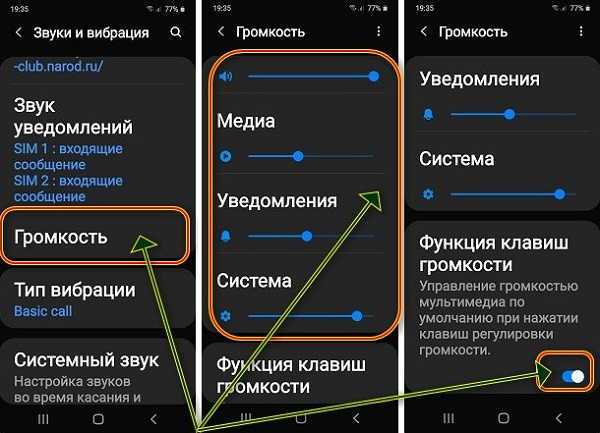
Ремонт пошел не по плану? Попробуйте выполнить базовые действия по устранению неполадок или обратитесь за помощью в наше сообщество ответов.
Отменить: я не завершил это руководство.
Это руководство заполнили еще 58 человек.
Автор
с 2 другими участниками
Значки:
34
+31 еще значок
Команда
Статистика просмотров:
Последние 24 часа: 56
Последние 7 дней: 378
Последние 30 дней: 1 748
Все время: 63 043
Дисплей Samsung Galaxy A50 в сборе с заменой рамки
Перейти к основному содержанию
НазадSamsung Galaxy A50
Редактировать
Полный экран
Опции
История
Скачать PDF
Перевести
Встроить это руководство
Автор: ZFix
(и еще один участник)
- Избранное: 1
Сложность
Умеренная
Шаги
8
Требуемое время
45 минут
Секции
1
- Дисплей в сборе с рамкой
8 шагов
Флаги
1
НазадSamsung Galaxy A50
Полный экран
Варианты
История
Скачать PDF
Править
Перевести
Встроить это руководство
Обзор видео
Узнайте, как отремонтировать Samsung Galaxy A50, из этого видеообзора.
Нагрейте заднюю крышку, чтобы размягчить клей.
Чтобы отделить заднюю крышку, используйте присоску и пластиковые инструменты.
Редактировать
Извлеките лоток для SIM-карты.
Удалите винты Philips.

Снова используйте пластиковые инструменты, чтобы отделить среднюю раму.
Редактировать
Сначала отсоедините аккумулятор.
Проверьте новую запчасть перед установкой.
Редактировать
- org/HowToDirection»>
Отсоедините и снимите основной гибкий кабель.
Удалите черный винт Philips, он короче средних винтов рамы.
Отсоедините коаксиальный кабель антенны.
Теперь вы можете удалить материнскую плату.
Сначала снимите датчик отпечатков пальцев.

Винты для отпечатков пальцев короче.
Перед разборкой вспомогательной платы лучше использовать горячий воздух.
Напоминание — только пластиковые инструменты 🙂
Редактировать
Снова горячий воздух, пластиковые инструменты и очень медленно извлекаем аккумулятор.
Редактировать
Редактировать
Редактировать
Почти готово!
Чтобы собрать устройство, следуйте этим инструкциям в обратном порядке.
 Цены указаны за работу без учета стоимости запчастей.
Цены указаны за работу без учета стоимости запчастей.
 Следуйте инструкциям iOpener, чтобы избежать перегрева.
Следуйте инструкциям iOpener, чтобы избежать перегрева.